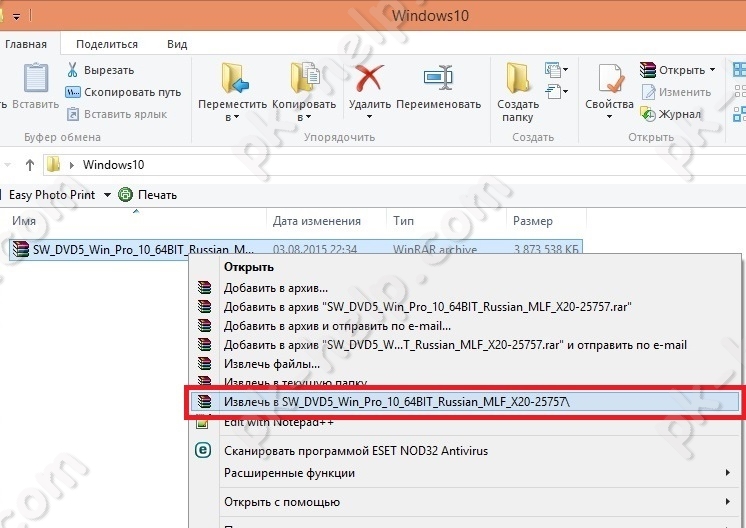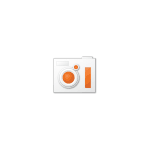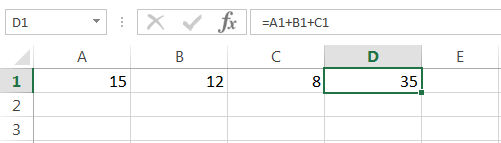Срок доставки товара в течении 1-3 дней !!!
|
|
Что делать, если медленно работает компьютер: методы оптимизации Windows. Работает медленно
Компьютер медленно работает - что делать?
Если ваш компьютер стал медленно работать, программы работают гораздо дольше обычного, и на все наши действия приходится ждать, это знак того, что с ним происходит что-то не так. В некоторых случаях это может привести не только к раздражению пользователя, но и к повреждению оборудования, потере файлов или безопасности ваших личных данных. Поэтому лучше позаботиться об этом как можно скорее.

Внимание! Статья предполагает, что вы, по крайней мере, пользователь среднего уровня, и знаете, что делаете. Помните, что любые изменения, которые делаете на компьютере, на свой страх и риск. Если вы не уверены, что можете усугубить ситуацию или нет времени на это, лучше обратится к специалистам или в сервисный центр.
Итак, почему замедляется работа ПК и что делать в таком случае.
Наиболее распространенные причины замедления ПК
Обычно, очень медленная работа компьютера не является результатом одной причины, скорее всего, это множество перекрывающихся мелких проблем. Неоптимизированная система, некоторые вирусы, запыленность компонентов и неэффективное охлаждение, не фрагментирован диск, загружается десяток программ в автозагрузке и прочие факторы, — на самом деле это стандартное состояние среднестатичного компьютера через 2-3 года после покупки.
В этой статье мы сосредоточимся на ситуации внезапного замедления работы операционной системы Windows, когда компьютер очень резко тупит, а не на медленную постепенную потерю эффективности. Для начала немного теории.Попытаемся классифицировать и назвать наиболее частые причины:
Проблемы с аппаратной частью
- Неисправности системы охлаждения.
- Повреждение жесткого диска.
- Неполадки других компонентов.
Системные проблемы Windows
- Вирусы, шпионские программы и прочее.
- Обновления с ошибками (как Windows, так и программ).
- Нехватка ресурсов (много программ работают в фоновом режиме).
- Изменение в конфигурации операционной системы Windows или в BIOS.
- Немного, не так ли? Но мы думаем, этого вполне будет достаточно для выяснения того, что случилось с компьютером и Windows, и не потерять на поиски целую неделю.
Диагностирование причин замедления компьютера
Поиск начинайте с быстрых тестов на самые распространённые неисправности. Медленно сужая «круг подозреваемых» до наиболее вероятных, и в завершение использовать тщательные методы, которые в точности выявят виновника очень медленной работы стационарного компьютера.
При поиске начало быстрых тестов наиболее распространенных неисправностей. Медленно сужая «круг подозреваемых», скорее всего, до конца использовать более тщательного методы и точно указать виновника.
Если ваш ПК начинает работать очень медленно, это либо что-то использует его ресурсы или эти ресурсы имеют серьезные ограничения. Идем дальше.
Использование процессора и памяти
Первое, что нужно делать, зайти в Диспетчер задач на вкладку «Быстродействие». Компьютер должен находится в состоянии «покоя», то есть все программы «не активны», кроме тех которые работают постоянно (антивирусное ПО и другое, постоянно работающее в фоновом режиме).
Если наблюдаем, что загрузка процессора приближается к верхнему пределу, можете быть уверены, что это системные проблемы. Подобное происходит и с памятью. В правильно сконфигурированной и чистой системе Windows, загрузка процессора в состоянии «покоя» должна быть не более 5%, а памяти – ниже 1 ГБ.
Чрезмерная загрузка процессора и памяти в состоянии «покоя»
Мы замечаем, что компьютер интенсивно используется во время, когда за ним не работаем. Что делать в такой ситуации? Первое, перейдите на вкладку «Процессы» и нажмите на сортировку в колонке ЦП или Память для выявления «аномалий». Если вы обнаружили, что какой-то процесс загружает 100%, это, скорее всего, и есть виновник резкого замедления ПК.
Дальше поищите имя процесса в Интернете, и также следует запустить проверку компьютера на вирусы. Может помните об нашумевшем вирусе bitcoin, который попадая в компьютер загружал процессор на 100%. Точно также могут действовать и другие вирусы. В общем, попадание вируса в систему, является наиболее распространенной причиной внезапного замедления работы ПК.
Следующая ситуация более сложная, если все или большинство процессов потребляют много ресурсов, особенно, CPU. Нужно сначала проверить, что скорость процессора не снизилась. Почему может снизится скорость процессора? Некоторые аппаратные конфигурации могут автоматически снижать частоту процессора в случае перегрева, чтобы не привести к его сжиганию.
Если мы не обнаруживаем что-то подобное, то переключаем наш поиск причин к системе охлаждения.
Неисправности системы охлаждения
Осмотр системы охлаждения может показаться несколько сложнее и зависит от типа и конструкции компьютера. Что нужно делать пользователю, так это прислушаться к работе вентиляторов (он не должен производить посторонних звуков, только шум воздуха) и оценить степень запыленности видимых компонентов. Также следует проверить состояние термопасты, для этого аккуратно снимите вентилятор с процессора.
Запомните! Проблемы системы охлаждения могут быстро привести к обширным повреждениям оборудования, поэтому не стоит игнорировать их проверку.
Повреждение жесткого диска
Если после предыдущих проверок мы не нашли каких-либо проблем и ПК тупит, остается еще она из самых распространённых – неисправности жесткого диска.
Поверхность жесткого диска изнашивается со временем и на неё появляются битые секторы или другими словами, поврежденные блоки памяти. Очень часто после появления первого битого сектора, их количество начинает быстро расти. Самым важным (с точки зрения этой статьи) является тот факт, что большое количество бэд секторов вызывает увеличение времени доступа к данных на диске, в результате наблюдаем медленную работу ПК.
Чтобы быстро проверить состояние жесткого диска, нужно использовать программу для считывания так называемых данных S.M.A.R.T. диска. Эти параметры самодиагностики поддерживают практически все жесткие диски в течение многих лет.
Тем не менее, следует знать, какие параметры являются наиболее важными для нас, что они означают и как читать их значения. Для этого смотрите инструкция, что делать и как провести диагностику жесткого диска с помощью MHDD.
Если HDD привод находится не в лучшем состоянии, вы должны немедленно позаботиться о своих данных. Для этого, скопируйте их на флешку или перенесите на другой компьютер по сети. В противном случае, рискуете их безвозмездно потерять, или в лучшем случае, сможете обратится в сервисный центр для дорогостоящего восстановления.
Другие причины
Если по прежнему медленно работает компьютер, то придется искать проблему глубже и, возможно, потратить больше времени на её поиск. В последующих пунктах предоставим те шаги, которые в результате должны привести к нашей цели.
Использование жесткого диска. На системном диске должно как минимум 20% свободного пространства, для работы операционной системы Windows 7 не менее 200 МБ (это является необходимым условием для эффективной работы системы). Не мешало бы также сделать дефрагментацию жесткого диска.
Программы, которые работают в фоновом режиме. Отключите компьютер от Интернета и отключите все фоновые программы, включая антивирусные сканеры. Если вы все еще не видите каких-либо улучшений, запускаете антивирусный сканер и следуем дальше.
Вирусы. Проводим тщательную проверку компьютера с хорошей антивирусной обновленной базой. Это займет, вероятно, от одного до нескольких часов, но есть очень хороший шанс, что удаление всех вирусов решит проблему.
Обновление и конфигурации системы. И, наконец, мы должны отключить последние обновления и изменения в системе. С этой целью можно использовать точки восстановления системы Windows, и вернуться к тому состоянию, когда компьютер работал исправно. Инструкции по восстановлению Windows с точек можно найти в справочной системе, а также на страницах Microsoft.
Другие более сложные причины
На данный момент заканчиваются обычные методы диагностики. Чтобы далее узнать, почему очень резко снизилась скорость работы компьютера, нужно тщательно протестировать оборудования и исключить операционную систему Windows в целом, например, переустановив её.
Следует добавить, что переустановка Windows не всегда решает проблему. Существует еще вероятность, что причина медленной работы ПК связана с аппаратной частью.
На этом этапе требуется значительный опыт и всесторонние знания о работе аппаратного обеспечения и операционной системы Windows 7.Вот почему самый разумный и быстрый способ заключается в использовании профессионального обслуживания компьютера.
instcomputer.ru
Как поступить, если медленно работает компьютер
Если медленно работает компьютер, не обязательно решать эту проблему переустановкой Windows или усовершенствованием железа. Можно сначала попробовать оптимизировать его. Вообще, оптимизация работы компьютера — это обязательная практика, которую нужно проводить периодически.

Задумайтесь, как часто в сутки вы проводите личную гигиену. Ведь это важно, это залог вашего здоровья, а значит и нормального функционирования организма. Компьютер – это тоже организм, который нуждается в гигиене, то есть оптимизации, для нормальной работы.
Итак, в этой статье я расскажу о том, как можно попытаться ускорить компьютер.

Переполненный диск C
Windows обычно устанавливается на диск C. Этот локальный диск необходим для нормального функционирования системы. Важно, чтобы он был не переполненным, чтобы на нём оставалось ещё 2-5% свободного пространства. Возможно, у вас медленно работает компьютер именно из-за недостатка места на этом диске.
Такая проблема может возникать на новом компьютере, который только что из магазина. В таком случае на нём может быть только один локальный диск C, и тогда все файлы буду сохраняться именно на него. Естественно, что со временем место исчерпается. В таком случае нужно разделить жёсткий диск на два, и диск C оставить только для системы и некоторых программ, и не забивать его личными файлами.
Дефрагментация
Если медленно работает компьютер, возможно, нужно дефрагментировать его диски. Суть метода в том, что файлы записываются на диск частями в разных местах, и поэтому, чтобы прочитать его, системе необходимо сканировать весь диск, на что затрачивается время и ресурсы. Дефрагментация перемещает части одного файла с одного места диска, и после этого на чтение уходит меньше времени.
Чтобы фрагментировать диск, можно использовать встроенную в Windows утилиту. Для её запуска нажмите правой кнопкой на локальный диск и выберите «Свойства», перейдите во вкладку «Сервис» и нажмите кнопку «Оптимизировать» (или «Дефрагментировать»).
Для дефрагментации можно также использовать сторонние программы.
В поздних версиях Widnows дефрагментация обычно настроена на периодическое выполнение. Поэтому целесообразно проверить этот параметр. В ранних версиях нужно проводить эту операцию вручную или применять сторонние программы, позволяющие запланировать её.
Мусор в реестре
При установке программ, они записывают свои данные в системный реестр. В дальнейшем, если удалить эту программу с помощью встроенной в Windows утилиты, то данные в реестре всё равно останутся. Таким образом, через некоторое время реестр будет забит бесполезными записями, что вызовет медленную работу компьютера.
Для того чтобы удалить программу полностью, в том числе и её части в реестре, нужно воспользоваться сторонними инструментами. Например, самый известный из таких – это CCLeaner.
Временные файлы
Программы при работе оставляют временные файлы, и если их удалить, то в некоторых случаях можно улучшить работу компьютера. К сожалению, в Windows нет встроенных средств для удаления этих файлов. Поэтому придётся воспользоваться специальным софтом, например, подойдёт всё тот же CCleaner.
Лишние программы в автозагрузке
Программы в автозагрузке включаются вместе с Windows. Возможно, из-за них медленно работает компьютер. Загрузившись при старте один раз, эти программы будут работать всё время, а соответственно тратить оперативную память. Убрать программу из автозагрузки можно в настройках самой этой программы либо, если эта программа вам не нужна, то просто удалите её.
Про то, как убрать программу из автозагрузки на Windows XP вы можете узнать здесь.
Работа с portable-версиями
Portable-программы – это такой софт, который не требует установки. Соответственно при работе они не делают никаких записей в реестре, а также их можно сохранить не на системном диске, а на другом. Сегодня большинство программ имеет portable-версии. Сейчас они стали пользоваться популярностью, они удобны, их можно переносить на флешках на любой компьютер и быстро без установки запустить.
Оптимизация файла подкачки
Файл подкачки приходит на помощь оперативной памяти, когда она сама иссякает. В него могут записываться процессы. Файл подкачки находится на жёстком диске, а чтение с него осуществляется медленнее, чем из оперативной памяти. Поэтому, вопреки расхожему мнению, файл подкачки лучше уменьшить. Его оптимальный размер следуют определить экспериментальным путём.
Про файл подкачки на Windows XP вы можете узнать здесь.
Визуальные эффекты и виджеты
В Windows 7 и более старших версиях появились виджеты, которые выводят на рабочий стол какую-либо информацию. Как понятно, они занимают определённую часть оперативной памяти, и поэтому от них медленно работает компьютер. Лучше отключить виджеты.
Кроме того, можно освободить немного оперативной памяти, выключив визуальные эффекты, такие как прозрачность, плавное появление и прочее.
В заключение
Если описанные методы вас не спасли, то можно попробовать переустановить Windows. Если на текущей Windows компьютер работает медленно, то можно установить менее ресурсоёмкую. Так, Windows XP отнимает меньше ресурсов, чем Windows 7. А если выбирать между Windows 7 и 8, то на 8 компьютер должен работать быстрее.
Помните также, что самый действенный способ сделать так, чтобы компьютер работал быстрее – это улучшить его характеристики, то есть купить более совершенное железо.
system-blog.ru
Компьютер работает очень медленно что делать. Что делать. It-Teach.ru

Почему компьютер медленно работает? - многие пользователи задаются таким вопросом. По правде, любой компьютер со временем начинает работать медленней. Где-то дольше думает , или долго загружается веб-страницы. тем самым заставляя пользователя нервничать. Подобной участи не избегает ни один ПК. Вот несколько советов, как повысить производительность:
При загрузке операционной системы Windows автоматически загружаются утилиты, которые могли установиться вместе с новыми программами или устройствами. Каждая из них замедляет процесс загрузки системы и снижает производительность машины. Отключить лишние элементы автозагрузки можно, вызвав системную утилиту msconfig (Пуск - Выполнить - msconfig - Автозагрузка) .
Очистка жёсткого диска
Когда на системном диске остаётся места менее 10%, процессы и операции в операционной системе начинают протекать медленнее. Для очистки диска воспользуйтесь утилитой Очистка Диска (Пуск - Программы - Стандартные - Служебные) .
Дефрагментация жёсткого диска
Операция, о которой забывают многие пользователи, на самом деле имеет большое значение. Копирование данных на жёсткий диск часто происходит фрагментами. При большом наличии таковых жёсткий диск заметно замедляется в работе. Выполнить дефрагментацию можно, зайдя в Мой Компьютер и нажав на диске правой кнопкой мышки (Свойства - Сервис - Выполнить дефрагментацию) . Там же можно произвести и проверку дисков на наличие ошибок (Свойства - Сервис - Выполнить проверку) .
Увеличение оперативной памяти
Когда системе не хватает оперативной памяти, она начинает использовать виртуальную память на жёстком диске, из-за чего замедляется работа Windows. Если у Вас есть немного денег, приобретите дополнительный модуль памяти (сначала посоветуйтесь с продавцом на предмет совместимости с Вашим ПК).
Проверка реестра на наличие ошибок
Реестр - один из самых важных органов операционной системы. Со временем он засоряется, в нём возникают ошибки, которые путают систему, и, соответственно, снижают производительность. Проверить и исправить реестр помогут специально предназначенные для этого программы (Wise Registry Cleaner или Ccleaner) .
Если после всех вышеперечисленных действий скорость работы компьютера заметно не изменилась - не спешите расстраиваться. Опытные специалисты могут наладить ваш персональный компьютер, применив действия, которые отличаются по сложности от указанных выше. И Ваш компьютер снова заработает в полную мощь, как в первый день покупки!
LiveInternet LiveInternet
Если компьютер работает медленно или зависает. Что делать. Компьютерные подсказки
1. Что делать, если компьютер (ноутбук) работает медленно?
На всех интернет-форумах можно найти жалобы пользователей ПК по поводу их новых ноутбуков: первые месяцы вроде все шло нормально – все окна и программы открывались и закрывались нормально, но стоило пройти всего полгода, то становится заметно, как скорость работы падает ноутбука падает самым драматическим образом.
Так неужели стоит снова покупать новый?
Ни в коем случае!
Во-первых, нужно изменить все десктопные настройки. Допустим, если у пользователя на рабочем столе имеются анимированные обои , то это не лучшим образом будет влиять на общую производительность компьютера, так как RAM и CPU компьютера будет только перегружаться от таких обоев . Удаляем их и вешаем стационарные обои .
Во-вторых. если постоянно инсталлировать и деинсталлировать новые программы, то образуются множество временных файлов. И от этого невозможно никак избавиться. И именно временные файлы имеют свойство забивать HDD. В этом случае приходиться удалять временные файлы и проводить дефрагментацию жесткого диска. Имеется и другой выход: покупка внешнего HDD или обычного HDD, имеющего больший объем.
В-третьих. нужно постоянно убирать и чинить все ошибки реестра в Windows.
Факт остается фактом, но основной причиной замедления скорости ноутбука является реестр Windows. Но удалять все эти ошибки из реестра самостоятельно не рекомендуется. Для этого имеются специальные чистильщики реестра. Для ОС XP вполне подойдет традиционныйCСleaner. Для Windows7 лучше использовать такие программы как, Frontline Registry Cleanerили RegCure. Программы постоянно обновляются, как и Windows7 и поэтому ничего лишнего не удаляют из реестра Windows7.
В-четвертых. установить на компьютер более мощную оперативную память. С мощной памятью будет работать куда легче и пользователю и его компьютеру.
В-пятых. будет умным решением деинсталлировать все ненужные программы, которые не используются компьютером. Для этого заходим в меню Пуск, далее Панель Управления, затем на Установку и Удаление Программ. Затем выбираем программу которой мы не пользуемся, жмем на удаление, и программа удаляется. Но, как правило, хвосты большинства программ остаются в реестре Windows. Для полной деинсталляции желательно уже в самом начале устанавливать такую программу, которая имеет в опциях полезную функцию Uninstall. Если она имеется, то заходим на Пуск, затем Все Программы, находим нужную и жмем на Uninstall. Все, ничего не остается. Если не имеется функции Uninstall, то лучше воспользоваться программами CСleaner, а еще лучше Regcleaner. которые способны полностью вычистить все ненужные файлы из компьютера.
В-шестых. поменять все настройки на оптимальное значение. По большей части, эти советы подойдут для тех пользователей, у которых на машинах стоят Windows Vista или Windows 7. Как это сделать читаем здесь и тут
В-седьмых. если ОС легальная, то все новые настройки и дополнения будут полезными для
Windows. Заходим на Пуск, Все Программы, и Обновление Windows.
И последнее – дефрагментация. Большинство пользователей пренебрегает этой опцией. А все временные файлы все равно остаются на HDD даже после удаления, так как удаляются заголовки файлов. Дефрагментация позволяет соединить нужные файлы воедино. Если пользователь не хочет проводить дефрагментацию, то ему нужно будет ничего не удалять с HDD. В этом случае с помощью полезной программки Acronis разбивается жесткий диск на нужное количество байт и та информация, которая не будет удалена в ближайшее время, заносится в новый E или H диск. Дело сделано. Ноутбук будет работать быстрее.
2. Компьютер зависает. Что делать?
Так вот, давайте рассмотрим 3 способа, которые помогут вам не перезагружать компьютер в таких ситуациях.
1 Нажмите и удерживайте клавишу Num Lock. пока система не вернется в прежнее состояние. Это действие освобождает процессор от (извините за каламбур) процессов, которые в данный момент происходят.
Если это не помогает – едем дальше:
2 Попытаемся вывести компьютер из комы при помощи старины диспетчера задач. Нажимаем одновременно Ctrl-Alt-Delete. В появившимся окне отключите программы и приложения, которые вам не нужны на данный момент. Если это помогло, нажимайте ОК и работайте дальше.
3 Если на вашем компьютере зарегистрировано несколько пользователей, опять же, открываем диспетчер задач, переходим во вкладку пользователи и выбрав своего пользователя нажмаем выйти из системы , а после, заново заходим в систему.
А теперь семь советов, которые помогут избежать зависания компьютера .
1 Хотябы один раз в неделю очищайте историю в браузере. Или вообще отключите сохранение истории при выключении компьютера. Ну это уже если у вас компьютер совсем слабенький и старенький.
2 Поудаляйте временные файлы хранящиеся на вашем компьютере. И делайте очистку cookie хотябы раз в неделю. Вот тут можно посмотреть, как это сделать
3 Удалите все ненужные программы, которые вы уже не используете.
5 Если на вашем компьютере несколько пользователей, проследите чтобы был только один пользователь вошедший в систему.
6 Старайтесь периодически сохранять свои документы, пока вы над ними работаете.
7 И не забывайте выключать компьютер как положено. Через меню пуск. Я знаю некоторых людей, которые выключали компьютер просто кнопкой на системнике. Не делайте этого!
Что делать когда медленно работает компьютер?
Совет: в данной статье рассматриваются вопросы связаны с медленной работой из за операционной системы и не относятся к компьютерам которые очень долго загружаются или имеют очень медленный интернет.
Ниже приведены способы решения данной проблемы для операционной системы Microsoft Windows которые должны помочь ускорить компьютер или определить причину медленной работы компьютера.
Перезагрузка
Если ваш компьютер работает очень долгое время без перезагрузки, прежде чем приступать к следующим пунктам, необходимо перезагрузить, а затем если это действие не помогло приступать к следующим пунктам.
Фоновые программы
Одна из наиболее распространенных причин связанная с медленной работой компьютера #8212; фоновые программы. Необходимо удалить или отключить не нужные программы которые автоматически запускается каждый раз при загрузке компьютера.
Совет: Для просмотра списка фоновых программа, сколько памяти и процессора они используют, необходимо открыть диспетчер задач или Resmon. Последний доступен в версии Windows 7 который предоставляет более подробную характеристику используемых ресурсов.
Если на компьютере установлено антивирусное программное обеспечение или другие средства защиты, отключите возможность сканирования компьютера в фоновом режиме. Во время сканирования компьютера происходить значительно уменьшение производительность ПК.
Свободное место на жестком диске
Для нормальной работоспособности компьютера необходимо 1000 МБ свободного места на жестком диске или хотя бы 500 мб. Это пространство используется файлом подкачки, который постоянно увеличивается в размерах, а так же для хранения временных файлов.
- Как определить сколько занято дискового пространства.
Жесткий диск плохо фрагментирован или поврежден
- Для получения информации о состоянии жесткого диска необходимо выполнить ScanDisk, CHKDSK или любую другую программу для проверки HDD.
- Для фрагментации (упорядоченное расположение файлов) жесткого диска необходимо запустить Defrag.
- Вы можете использовать другое программное обеспечение для проверки жесткого диска на любые ошибки.
Антивирусная проверка ПК
Вирусы #8212; это страшная штука и не кто не знает к чему она может привести. Например вирусы #8212; шпионы могут получить абсолютно все пароли с компьютера, а еще хуже пароли от счетов в интернете. Есть вирусы которые выводят из строя аппаратную часть компьютера или ноутбука, поэтому не исключено что медленная работа вашего компьютера может быть из за вирусов. Даже если на вашем компьютере установлена антивирусная защита, это не гарантирует 100% безопасности. Проверьте вашу систему другой антивирусной программой (вы можете использовать бесплатные версии Malwarebyte или Avast для проверки вашего ПК).
Проблемы с драйверами
- Необходимо проверить конфликты драйверов и аппаратной части компьютера. Для этого необходимо открыть #171;Диспетчер устройств #187; и посмотреть на наличие конфликтов. Если такие имеются необходимо решить этот вопрос в срочном порядке.
Обновления и плагины в Windows
- Необходимо проверить обновления Windows которые устанавливались на компьютер (если у вас установлена не лицензионная операционная система, нельзя ни в коем случае ее обновлять).
- Если компьютер начинает зависать или тормозить при работе в интернете необходимо проверить обновление плагинов или вообще их все отключить.
Переустановка или обновление драйверов
Необходимо проверить новые версии драйверов, если такие имеются и они совместимы с вашим оборудованием необходимо их установить. Обратите внимание на наличие обновлений к драйверам видеокарты, процессора и материнской платы.
Добавление оперативной памяти (ОЗУ)
Если вашему компьютеру больше 2-х лет и в последнее время очень сильно изменились требования, возможно вам перестало хватать оперативной памяти. В настоящее время на компьютеры ставят минимум 4 ГБ оперативной памяти (RAM). Для чего необходимо столько оперативной памяти? Все очень просто. Все запускаемые программы, в том числе и загруженная операционная система хранится в оперативке, если не хватает оперативной памяти в работу вступает файл подкачки, но скорость обмена данными между материнской платой и ОЗУ намного выше чем между материнкой и HDD, из за этого возникают лаги. Очень легко определить хватает ли вам оперативной памяти или нет можно с помощью индикатора активности жесткого диска. Если лампочка постоянно горит, то быстрее всего происходит перекачка информации из оперативной памяти в файл подкачки.
Медленный жесткий диск
Еще одной причиной медленной работы компьютера является жесткий диск. Почти все HDD имеют одинаковую скорость работы. Для увеличения скорости жесткого диска необходимо замена HDD на SDD. Это позволит увеличить скорость передаваемой информации почти в 10 раз.
Запустите реестр экологически чистых
Если у вас давно не менялась операционная система, было установлено и удалено много различных программ и игр, или на вашем компьютере были вирусы, то необходимо почистить реестр. Мы обычно не рекомендуем делать очистку реестра, но если вам не подошел ни один вышеперечисленный пункт тогда необходимо чистить реестр.
Компьютер перегревается
Необходимо проверить температуру процессора, видеокарты. Иногда к зависанию компьютера приводит перегревание одного из перечисленных устройств. Например, если у вас перегрелся процессор, то он автоматически сбрасывает частоту работы на 50%. Плохое охлаждение тоже может привести к перегреву компьютера. Необходимо проверить систему охлаждения и радиаторные сетки.
Переустановка операционной системы
Если до этого шага вам не чего не помогло, то необходимо сохранить нужную информацию и переустановить Windows .
И напоследок#8230;.
Если вашему компьютеру больше 4-х лет, то вероятно всего ему необходимо увеличить количество оперативной памяти или продать и купить новый. За 4 года технический прогресс изменяется так, что ваш компьютер может просто не справляться с поставленной перед ним задачей. Новое программное обеспечение, различные сайты #8212; за 4 года все очень сильно изменяется и начинает требовать больше ресурсов. Или просто определите те действия которые приводят к зависанию или торможению компьютера и перестаньте их выполнять, а лучше всего купить новый компьютер и не мучайте старый.
Не упустите возможность сделать доброе дело:
Нажмите на кнопку социальной сети, в которой Вы зарегистрированы, чтобы другие люди тоже получили пользу от этого материала. Большое СПАСИБО!
Источники: http://itprofi.in.ua/blog/software/71-medlenno-rabotaet-computer-windows-7-xp.html, http://www.liveinternet.ru/users/auriki/post199840977, http://laptop-info.ru/chto-delat-kogda-medlenno-rabotaet-kompyuter-2/
Комментариев пока нет!
itspravka.ru
Вопрос психологуНа работе все говорят я медленно работаю хотя я стараюсь работать быстрее но начинаю путаться и косячить что мне делать Ответы психологовКорниенко Людмила ВячеславовнаПсихолог Краснодар В данное время этот психолог не отвечает на вопросы посетителей сайта.Вы можете задать вопрос другим психологам Добрый день, Никита! Темп деятельности и работоспособность зависят от темперамента и типа нервной системы. Чтобы узнать какой темперамент у вас,обратитесь к психологу. Также вместе со специалистом разберетесь как можно имея тот или иной темперамент работать в различных сферах деятельности. а если ваш темперамент не подходит к вашей сфере деятельности, то вместе найдете как можно работать в этой сфере не разрушая себя в гармонии с окружением. Корниенко Людмила Вячеславовна, психолог в Краснодаре  Принять свой темп работы и ритм жизни. Вы не обязаны соответсвовать ожиданиям окружающих. Если вам сложно на этой работе, найдите для себя более подходящую. Если вы очень сильно переживаете по поводу того, что вы не такой как ваши колеги, поработайте над принятием себя. Видинева Наталья Геннадьевна, психолог г. Краснодар  Никита, скажите пожалуйста ,а зачем вам наращивать темп работы,если в своем режиме работы у вас все хорошо? Скажите,кто эти самые "все",про которых вы пишите,кто любит вас подгонять?Возможно это Ваше прямое начальство,а может ну очень авторитетный коллега по работе,да так бывает,что желая подстроиться под кого-то,стать таким как "все",человек теряет свободу действий и движений,а в состоянии стресса,только на ошибки он и способен.Поэтому,Ваш вопрос,что делать,логичней перефразировать,в зачем делать?То есть какую реальную пользу вашей непосредственной деятельности и в материальном ,и моральном ее аспектах,Вам это принесет?Для начала ответьте самому себе,на этот вопрос.А дальше вы решите сами,что вам делать и почему это для Вас важно.Помощь психолога,в вашей ситуации ,будет весьма полезна,однако ответив на выше перечисленные вопросы вы уже сможете задать запрос более четкий,а соответственно и результат от работы будет лучше. Пальчикова Елена Александровна, психолог Краснодар Крохалевская Владлена СергеевнаПсихолог Краснодар В данное время этот психолог не отвечает на вопросы посетителей сайта.Вы можете задать вопрос другим психологам Здравствуйте, Никита! У каждого человека скорость психических процессов индивидуальная, соответственно, темп и быстрота выполнения какого-либо вида деятельности тоже отличается. Что вам с этим делать, зависит от того, как вы хотите решить ситуацию. Подумайте, мешают ли вам эти замечания и вы, например, хотите изменить свое отношение к ним? Или, возможно, вам стоит подумать о других вариантах деятельности, где скрупулезность и внимательность, например, являются важными профессиональными качествами работника. Также обратите внимание на то, являются ли эти «выводы» объективными, то есть, как оценивает вашу работу ваш непосредственный руководитель? Если речь идет о каких-то конкретных компетенциях, которые можно в себе развить, то нужно подумать, как можно их натренировать, чтобы приобрести навык более быстрого их выполнения, не теряя качество. В зависимости от желаемого решения этой ситуации можно продумать для себя действия или, в случае затруднений, обратиться за помощью к психологу лично. Удачи вам и всего доброго! С уважением, Крохалевская Владлена Сергеевна, психолог Краснодар Смирнова Александра ВладимировнаПсихолог Москва В данное время этот психолог не отвечает на вопросы посетителей сайта.Вы можете задать вопрос другим психологам Здравствуйте, Никита. Работайте в том темпе, который соответствует вашей динамике. Возможно, ваш тип темперамента меланхолик или флегматик. В силу своей природной организации нервной системы флегматики очень медлительные. Когда их начинают торопить, они начинают ошибаться. Меланхолики отличаются высокой чувствительностью. Они зависят от чужого мнения, боятся сделать что-то не так. Отсюда возникают ошибки. Протестируйтесь. Если моя гипотеза подтвердится, то тогда вам будет комфортнее находиться в подчинении, выполнять монотонную работу, где вас не будут поторапливать и критиковать. С уважением.. 07.09.2014 | 2015 2015
|
Подпишитесь на журнал «Вся психология»Лучшие статьи, тесты, ответы на вопросыБесплатно! Более 100 тыс. подписчиков! |
www.all-psy.com
Медленно работает компьютер. Пять основных причин медленной работы ПК
 Загрузка...
Загрузка... 
В наше время собственным домашним компьютером никого не удивишь. Ведь цены на них в сравнении стали весьма приемлемыми даже для малообеспеченных, что само по себе радует. На компьютере можно творить разные вещи: кто-то просто смотрит фильмы или слушает музыку, кто-то серьезно занимается 3-D моделированием, кто-то графикой, кто-то... кто-то. В общем много чего можно смастерить. Но в тоже время чем глобальней Ваши планы, тем сложнее их выполнять компьютеру.
Большое количество программ на компьютере медленно и уверенно сводит производительность компьютера на ноль. Ведь с таким ростом количества и качества программного обеспечения, которое появилось за последние пару лет ресурсов купленного компьютера может не хватить. Есть несколько причин из-за которых Вам придется либо сменить начинку компьютера, либо максимально оптимизировать те ресурсы, которые Ваша «машина» имеет на сегодняшний день. Но об этом по порядку...
1. Устаревшие модели деталей компьютера.
С развитием сложного и ресурсоемкого программного обеспечения (AutoCad, 3D Max, Photoshop) мощностей, а точнее скорости обработки информации жесткого накопителя может не хватить. Из-за нехватки необходимого количества свободного места могут возникнуть проблемы при установке таких программ. Не маловажную роль играет и скорость самого винчестера, а также тип подключения.
Большим плюсом будет большой объем оперативной памяти. Памяти никогда много не бывает. Запуская много программ одновременно Вы тем самым опускаете планку производительности. В частности это касается больших программ типа Photoshop или 3D Max. Этого же правила следует придерживаться и при выборе видеокарты.
2. Нерациональность приложений.
Что за нерациональность? — спросите Вы. Да, есть такое понятие... Неписанное. Установили Вы программу — не понравилась. Удалили через «Установка и удаление программ», а приложение взяло и подбросило свинью в виде не удаленных папок, ключей реестра, временных файлов и т.д. Это конечно же ошибки при удалении, но мусорят они конкретно. И в итоге: куча неизвестных файлов, полная дефрагментация системных файлов и медленно работает компьютер.
Как избавится от этой проблемы? Почти никак. Пока разработчики не поймут наших проблем — нам, обычным пользователям, от них мало толку. Приходится просто на практике сортировать такие программы на чистые и такие, которые вечно мусорят, а также поменьше ими пользоваться.
3. Ошибки реестра.
Это, пожалуй, самая болезненная причина, из-за которой медленно работает компьютер. Больше всего это касается не самой работы внутренних железок, а самой операционной системы. Засоренный всякими ненужными ключами реестр становится камнем преткновения для нормальной и быстрой работы Windows. Этот важный нюанс при работе необходимо периодически исправлять чисткой реестра специальными программами. Естественно этим должен заниматься знающий администратор или хотя бы тот человек, который точно понимает как чистить реестр и чем. Самих программ мало для этого тонкого дела. Здесь необходим опыт, который подскажет какие именно ключи и ветки реестра можно удалить или «подлечить».
4. Лишние службы и фоновые процессы.
У Вас маломощный компьютер и Вы хотите максимальной отдачи при работе с ним? Тогда подумайте над отключением ненужных фоновых процессов. Это позволит освободить Вам место в оперативной памяти и снять нагрузку с самой операционной системы.
Постарайтесь определить какие именно службы и сервисы запускаются на Вашем компьютере и при необходимости отключите неиспользуемые. Также откорректируйте меню автозапуска системы.
5. Заражение вредоносным ПО.
С появлением Интернета заражение компьютера вирусами стало обыденной вещью. Но использование качественных антивирусных программ поможет решить эту щекотливую проблему.
Но иногда и антивирусы не всегда могут помочь. Вы должны заиметь полезную привычку: не запускать незнакомую программу и не использовать всякий пиратский софт. Своими же руками можете внедрить в систему какой-нибудь троян или червь. В итоге медленно работает компьютер и украденные конфиденциальные данные.
А ведь этого может и не быть, если будете внимательны и рассудительны.
Вы можете пропустить чтение записи и оставить комментарий. Размещение ссылок запрещено.
kompcheb.ru
Почему компьютер медленно работает? Причины :: SYL.ru
Почему компьютер медленно работает? В чем причина кратковременно возникающего машинного оцепенения или же продолжительного эффекта торможения? Если вы жаждете получить дельные советы по обслуживанию вычислительной техники и оптимизации ОС, а вместе с тем не прочь поучаствовать в непредвзятом процессе выявления истинного виновника компьютерной медлительности, эта статья для вас!
Знакомьтесь, ее Величество ОС!
Так почему компьютер медленно работает? Может, им управляет совсем не быстрый человек? Отчасти это так, ведь операционная система Windows действительно не терпит слишком медлительных пользователей. Совсем неуверенных обладателей ПК ожидает заставка, а после — необратимое впадение в электронный сон. Но и чересчур активным юзерам уготовлена участь ждать отклика от ОС, которая приходит в состояние тяжелого шока от нескольких десятков одновременно активированных программ и кликов мышки по всему, что попадает в радиус поражения маркера. Системе нравятся обдуманные переходы - суета в цифровом мире неуместна! Вот вам и реальная подсказка ответа на актуальнейший вопрос современности: «Почему компьютер медленно работает?»
- Обратите внимание на то, каков объем оперативной памяти на борту ПК.
- Совсем не лишним будет поинтересоваться, что за процессор установлен на материнке.
- Стоит все-таки прислушаться: не шумит ли битыми кластерами жесткий диск?
- Непонятный гул и напрягающий слух скрежет, исходящий из системного блока, должен насторожить!
- Почитайте и более детально изучите технический паспорт вашего электронного друга. Там есть чему поучиться…
Бережное отношение будет принято ОС как само собой разумеющаяся взаимовыгодное сотрудничество, и компьютер не заставит вас больше ждать — вознаградит стабильностью и невероятной производительностью!
Аппаратные угрозы: найти и обезвредить!
Когда компьютер медленно работает, что делать? Да уж точно не устраивать шаманские танцы с бубном вокруг системного блока. Кстати, святая вода не просто бесполезна, но в плане ритуального применения - крайне опасное средство. Гораздо мудрее будет провести полную диагностику «окостенелой» системы.
- Если для вас зайти в БИОС — проблема, то воспользуйтесь любым программным средством, специализация которого - проведение полного процесса диагностики ПК. Как правило, в таком софте предусмотрена опция «Автоисправление» - обязательно воспользуйтесь гениальным решением предусмотрительных разработчиков.
- Возможно, процессор излишне разгорячен, а оперативная память непомерно напряжена. С этим нужно покончить немедленно.
Это лишь немногое, что необходимо предпринять, если компьютер медленно работает. Что делать? Придется несколько поднапрячься, чтобы реанимировать ОС.
Где скрываются пожиратели системных ресурсов?
Представьте себе комнату, которая вперемешку завалена различными вещами: спортивным инвентарем, туалетными принадлежностями, предметами одежды и тому подобным. Найдете ли вы флешку в описанном хаосе, неделю назад выпавшую из вашего кармана? Возможно да, но, согласитесь, однозначно не быстро! Теперь переведем ситуацию на машинный язык.
Жесткий диск со временем заполняется различным цифровым мусором. Удалите неиспользуемый софт и проведите полную очистку винчестера. CCleaner — вам в помощь! Помните, если совсем не дефрагментировать винт, у вашего HDD появятся «тормоза». И это будет причиной того, почему компьютер стал медленно работать.
Устанавливаемые на ПК программы и различные приложения так и норовят прописаться в приоритетном списке автозапуска. Многие из них редко используются, а некоторые и вовсе тяготят своим бессмысленным присутствием и без того напрягающуюся оперативку. Зайдите в меню автозагрузки, и если открывшееся окно не вмещает весь список запущенных программ, а палец устал вращать скрол мышки, деактивируйте редко используемый софт.
Вас ожидают еще несколько чудодейственных рекомендаций. Ведь вы хотите, чтобы операционная система стала летать? Что ж, продолжайте ее чистить!
Дьявольские вирусы
Далее будет информация для тех, кто прочел вышеописанные рекомендации, с фанатичной преданностью выполнял все предписания и наставления по эксплуатации от производителя, но так и не докопался до истины и не выяснил, почему компьютер медленно работает.
Не всегда установленный антивирус способен понять, благом или злом является открываемый пользователем скаченный из сети файл, скрытно работающий скрипт на отображаемой интернет-странице или наивно вскрытое письмо из электронного почтового ящика. В итоге беспомощная система попадает под власть цифровых паразитов: ненасытных руткитов, хитроумных спайваров и тотально уничтожающих дееспособный программный код троянов.
В такой ситуации сможет помочь только специализированный софт, которого предостаточно в сети, причем даже в бесплатном виде (например, Emsisoft Anti-Malware).
Летать — не ползать!
Если вы встретите на своем жизненном пути человека, который признается, что у него очень медленно работает компьютер, то теперь знаете, что ему ответить! Впрочем, и сами не плошайте. Стабильного полета вашей ОС!
www.syl.ru
Медленно плохо работает компьютер |
Почему компьютер стал медленно работать
Летал когда-то как птичка, но со временем огорчает своей плохой работой: комп медленно загружается, зависает и прочие прелести выдаёт непонятные. Почему так происходит? «Может быть вирус поймал?» — это первая мысль, которая посещает неопытного пользователя. И начинается тихая паника.

Спокойствие, только спокойствие… С вашим компьютером всё в порядке. Плохо комп стал работать, потому что, после переустановки операционной системы, прошло слишком много времени — в списках автозагрузки, в реестрах накопилось много мусора: временные файлы, записи журналов просмотра страниц интернета, элементы и приложения установленных программ (даже, если вы удалили некоторые программы, мусор от них всё равно остаётся) и много чего ещё.
Почему очень медленно плохо стал работать компьютер
Давайте оптимизируем работу компьютера — вернём ему его первоначальную скорость.
Как оптимизировать работу компьютера
Когда вам стали ясны причины медленной загрузки системы и плохой работы компьютера, то уже не трудно догадаться, что нужно очистить комп от шлака и затем сделать дефрагментацию дисков. Есть прекрасная утилита CCleaner. Её в интернете можно найти и закачать бесплатно. После установки и запуска этой утилиты она очень быстро находит все «грехи, грешки и погрешности» и очищает их — ваш комп вновь становится девственно невинным и летает как птичка.
Можно обойтись и без CCleaner. Есть более простой способ, и он находится у вас под рукой, потому что встроен в самом компьютере. Сейчас я вам нарисую маршрут к этому спасительному средству: Пуск — Все программы — Стандартные — Служебные — Очистка диска.
Обратите внимание, в этом же планировщике есть и другие утилиты: Восстановление системы, Дефрагментация диска. Итак, после очистки дисков, можно на достигнутом не останавливаться, а сразу приступать к дефрагментации дисков — это ещё больше оптимизирует работу компьютера.
Чтобы запустить утилиту дефрагментации Windows, выберите команду Пуск>Все программы>Стандартные>Служебные>Дефрагментация диска. Выберите в верхней области окна жёсткий диск для дефрагментации и щёлкните кнопку Анализ. После анализа пойдёт собственно дефрагментация выбранного диска. Всего нужно будет провести работу по дефрагментации трех дисков С (системный диск) D, E. Поочередно, один за другим.
Smart Defrag – лучшая утилита дефрагментации дисков. Можете скачать её для себя, если считаете, что подручных средств для оптимизации работы вашего компьютера недостаточно.
Как ускорить загрузку компьютера
«Чем бы дитя не тешилось, лишь бы не вешалось!» Забавная игрушка комп. Азы, как ускорить загрузку и работу компа я «прошпаргалила». Но есть ещё много других способов ускорения любимой игрушки.
1. Например, на диске С открываем папку Windows, а в ней папку Temp — и безжалостно удаляем всё, что в этой папке накопилось C:\Windows\Temp. В Windows вот эти папки можете чистить бесстрашно:C:\Users\имя пользователя \AppData\Local\TempC:\Windows\Prefetch
2. Широко известный способ ускорения работы компьютера, использование конфигурации системы «msconfig»: кнопка Пуск, Выполнить, вводим в форму слово msconfig и дальше, заглядываем в стартовое меню и находим там папку «Автозагрузка» . Все ненужные нам программы удаляем из неё. В случае, если название программы не знакомо, можно посмотреть путь к этому файлу через контекстное меню (его увидите при нажатии правой кнопкой мыши на интересующий вас ярлык). Далее, выбираете пункт «Свойства» и переходите во вкладку «Ярлык».
3. А ещё, все автоматически загружаемые приложения можно увидеть во вкладке «Автозагрузка» и в этом списке поснимать галочки с тех программ, регулярная автозагрузка которых вам не нужна.
А ещё… Нет! Достаточно! Сколько можно перечислять всевозможные способы ускорения работы компьютера? Для устранения возникших проблем, связанных с медленной работой компьютера, с лихвой хватит и тех, что уже перечислены. Плохо работать компьютер не будет, если своевременно проводить уборку мусора и чистку территории.
P.S. Если случиться так, что вирусняк какой-то захватил ваш комп и появилась программа, которая не удаляется с диска С — очень советую применить для очистки «неудаляемых» агентов программу-деинсталлятор Revo Uninstaller. А «неудаляемые» папки пробуйте удалить через Total Commander.
Климатологи США планируют установить один из самых больших суперкомпьютеров в мире
Тайм аут: Чёрный интернет — анонимайзер Tor
www.molodostivivat.ru